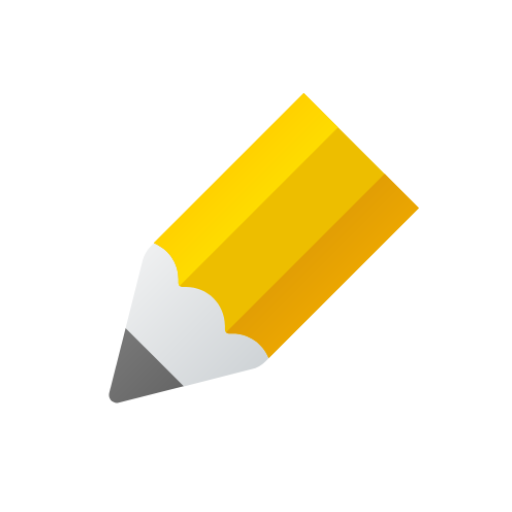华硕笔记本Fn键驱动程序如何下载?
华硕笔记本作为市场上颇受欢迎的品牌之一,其Fn键功能为用户提供了诸多便利。然而,有时我们可能会遇到Fn键无法正常工作的情况,这往往是因为Fn键驱动程序存在问题或未安装。本文将详细介绍如何下载并安装华硕笔记本Fn键驱动程序,以确保您的笔记本能够正常使用Fn键功能。

首先,需要明确的是,华硕笔记本的Fn键驱动程序通常被称为ATK驱动。这个驱动包含多个组件,因此我们需要下载并安装所有的ATK驱动,以确保Fn键功能能够完全正常工作。接下来,我们提供两种常用的方法来下载并安装ATK驱动。
方法一:通过华硕官网下载ATK驱动
步骤一:访问华硕官网
打开您的浏览器,使用网页搜索“华硕服务支持”或“ASUS Support”,在搜索结果中找到并打开华硕的官方网站。在官网首页,您通常可以找到“服务支持”或类似的选项,点击进入。
步骤二:选择下载中心
在服务支持页面中,找到并点击“下载中心”或类似的选项。这将带您进入华硕的驱动程序和工具软件下载页面。
步骤三:输入产品型号
在下载中心页面,您会看到一个搜索框,用于输入您的华硕笔记本的产品型号。产品型号通常可以在笔记本的底部或外箱上找到,也可以通过华硕官网的产品线选择页面来确定。
步骤四:搜索并下载ATK驱动
输入产品型号后,按下回车键进行搜索。在搜索结果页面中,找到并点击“驱动程序和工具软件”或类似的选项。接下来,您将看到一个列表,列出了适用于您的笔记本的所有驱动程序和软件工具。在这个列表中,搜索并找到ATK驱动。需要注意的是,ATK驱动可能有多个版本或组件,您需要确保下载并安装所有相关的ATK驱动。
步骤五:选择操作系统版本
在下载页面中,您可能需要选择您的操作系统版本(如Windows 10 64位)。选择正确的操作系统版本后,您将看到适用于该版本的ATK驱动程序列表。
步骤六:下载并安装驱动
在驱动程序列表中,找到并点击“下载”按钮,以下载所需的ATK驱动程序安装包。下载完成后,双击安装包并按照屏幕上的指示进行安装。可能需要重新启动计算机以完成安装。
方法二:通过MyASUS应用下载ATK驱动
步骤一:打开MyASUS应用
如果您的华硕笔记本已经预装了MyASUS应用,您可以通过它来下载和更新驱动程序。首先,在Windows搜索栏中输入“MyASUS”,然后点击搜索结果中的“MyASUS”应用以打开它。
步骤二:进入软件更新
在MyASUS应用的首页中,找到并点击“软件更新”或类似的选项。这将带您进入MyASUS的驱动程序和工具软件更新页面。
步骤三:检查并下载驱动程序
在软件更新页面中,MyASUS应用会自动扫描您的笔记本,并列出需要更新或安装的驱动程序和工具软件。在这个列表中,找到ATK驱动,并点击其旁边的“下载”或“更新”按钮以下载并安装它。
步骤四:安装驱动
下载完成后,双击安装包并按照屏幕上的指示进行安装。可能需要重新启动计算机以完成安装。
注意事项
1. 确保下载正确的驱动:在下载驱动程序时,请确保选择与您的笔记本型号和操作系统版本相匹配的驱动程序。下载错误的驱动程序可能会导致系统不稳定或无法正常工作。
2. 备份数据:在安装新的驱动程序之前,建议先备份您的重要数据。虽然安装驱动程序通常不会导致数据丢失,但以防万一,备份数据总是一个好习惯。
3. 关闭杀毒软件:在安装驱动程序时,建议暂时关闭杀毒软件。某些杀毒软件可能会误判驱动程序为恶意软件,并阻止其安装。在安装完成后,再重新启用杀毒软件。
4. 按顺序安装驱动:如果您需要安装多个驱动程序(如显卡、网卡、声卡等),建议先安装主板驱动和芯片组驱动,然后再安装其他驱动程序。这有助于确保系统的稳定性和兼容性。
5. 及时更新驱动:为了确保您的笔记本能够正常工作并充分利用其功能,建议定期检查并更新驱动程序。华硕官网通常会提供最新的驱动程序下载。
总结
通过上述两种方法,您可以轻松下载并安装华硕笔记本的Fn键驱动程序(ATK驱动)。无论是通过华硕官网还是MyASUS应用,都可以方便地获取适用于您的笔记本的驱动程序。确保您的笔记本拥有最新的驱动程序不仅可以提高性能,还可以避免许多常见的硬件问题。希望这篇文章能够帮助到您,让您的华硕笔记本Fn键功能恢复正常工作。
- 上一篇: 长途电话怎么打更省?移动用户加拨这个号码就对了!
- 下一篇: 如何挑选最适合宝宝的优质奶粉
-
 华硕笔记本芯片组与主板驱动一键安装指南:官网驱动下载教程资讯攻略12-10
华硕笔记本芯片组与主板驱动一键安装指南:官网驱动下载教程资讯攻略12-10 -
 华硕笔记本无线网卡驱动安装指南资讯攻略11-17
华硕笔记本无线网卡驱动安装指南资讯攻略11-17 -
 笔记本电脑Fn键全解析:功能与作用详解资讯攻略11-18
笔记本电脑Fn键全解析:功能与作用详解资讯攻略11-18 -
 键盘上的Fn键有什么作用?资讯攻略11-14
键盘上的Fn键有什么作用?资讯攻略11-14 -
 华硕Win10笔记本轻松安装Splendid,打造视觉盛宴!资讯攻略11-17
华硕Win10笔记本轻松安装Splendid,打造视觉盛宴!资讯攻略11-17 -
 联想笔记本如何将字母切换成数字键?资讯攻略12-12
联想笔记本如何将字母切换成数字键?资讯攻略12-12